win10 64位系统装在32位系统上的方法
发布时间:2016-07-29 14:26:39 浏览数:
win10免费升级的活动即将结束,很多用户也都忙着升级win10系统。那么除了通过在线升级之外,很多用户选择下载镜像安装,但现在内大多是4G到8G以上,所以32位系统是不能用的,必须是win10 64位系统,那么win10 64位系统装在32位系统上?下面就跟大家说说安装的方法。
win10 64位系统装在32位系统上的方法:
1、将电脑中C盘和桌面的文件都做好备份;
2、制作好U盘启动盘,下载好正版的win10系统,具体查看u盘pe启动盘制作的最佳方法;
3、设置电脑从U盘启动,查看bios如何设置u盘启动;
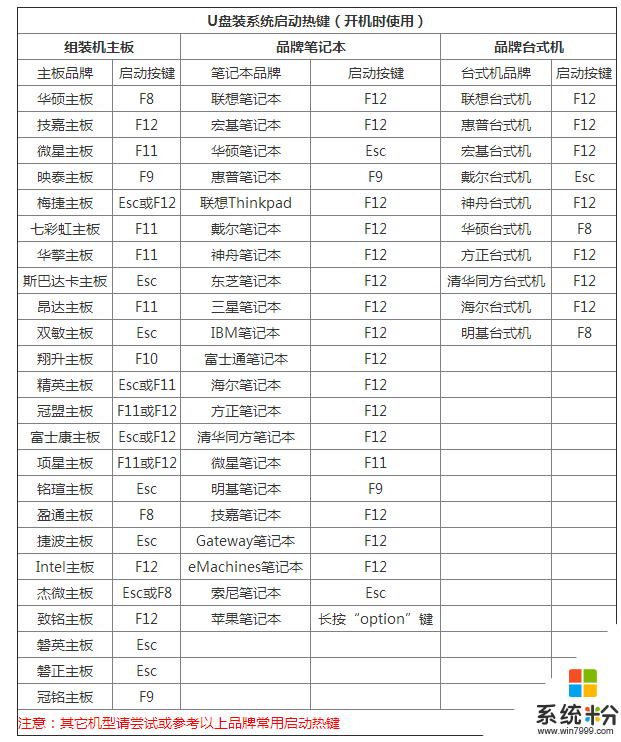
4、把win10 64位镜像中的win10.gho解压到U盘GHO目录;
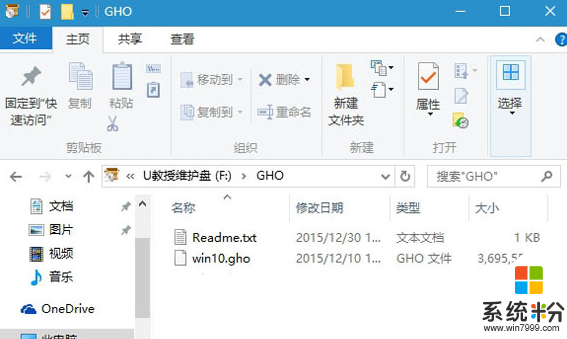
5、在电脑上插入U盘,重启按F12、F11、Esc等快捷键选择从USB启动,按回车;
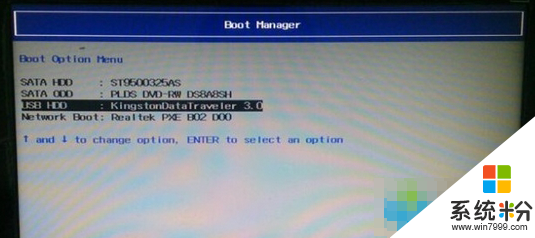
6、进入U盘主菜单,选择【02】运行PE系统;
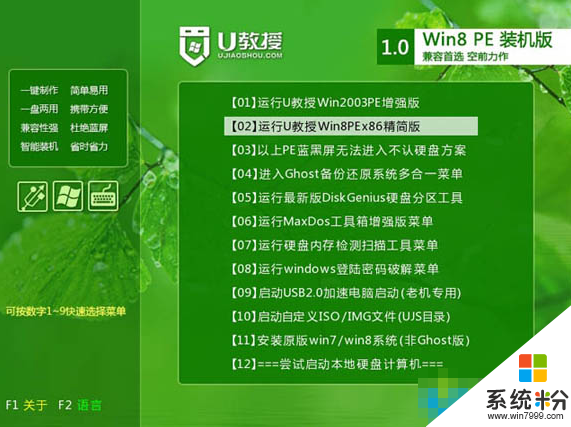
7、在PE系统中运行【PE一键装机】,保持默认的设置,选择系统安装位置,比如C盘,确定;
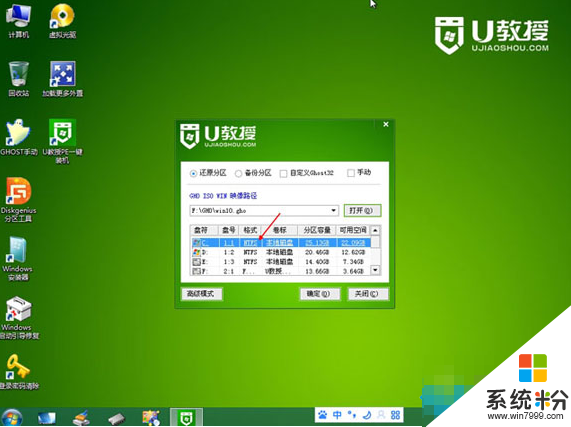
8、转到这个界面,执行系统文件的解压操作;
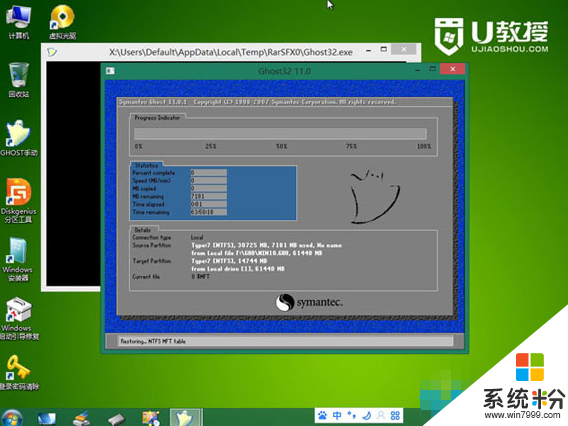
9、解压完成后,自动重启电脑,拔出U盘,开始装win10 64位系统;
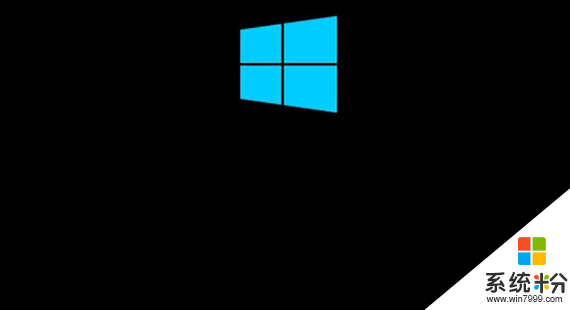
10、启动进入win10 64位系统桌面,操作就完成了。
